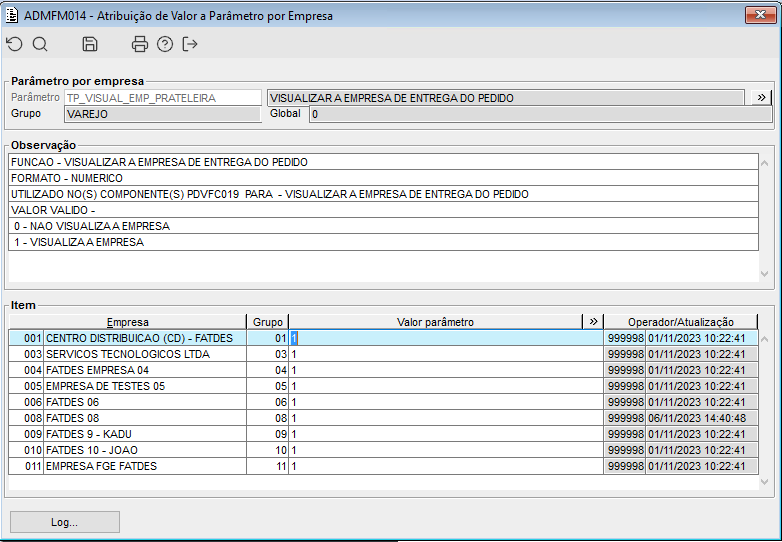
Imagem 1 - Este parâmetro determina se será possível visualizar as empresas ao consultar o saldo do produto e frete pelo PDVFC019.
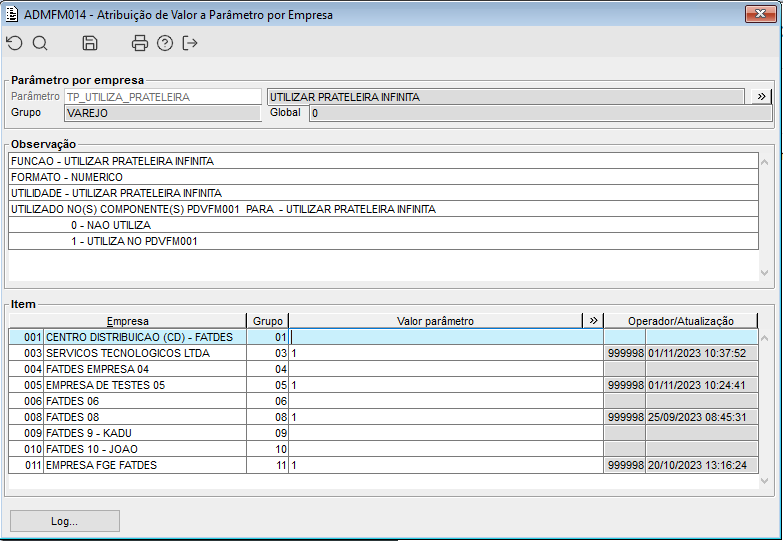
Imagem 2 - Parâmetro para definir se a empresa irá trabalhar com o processo de prateleira infinita no PDV.
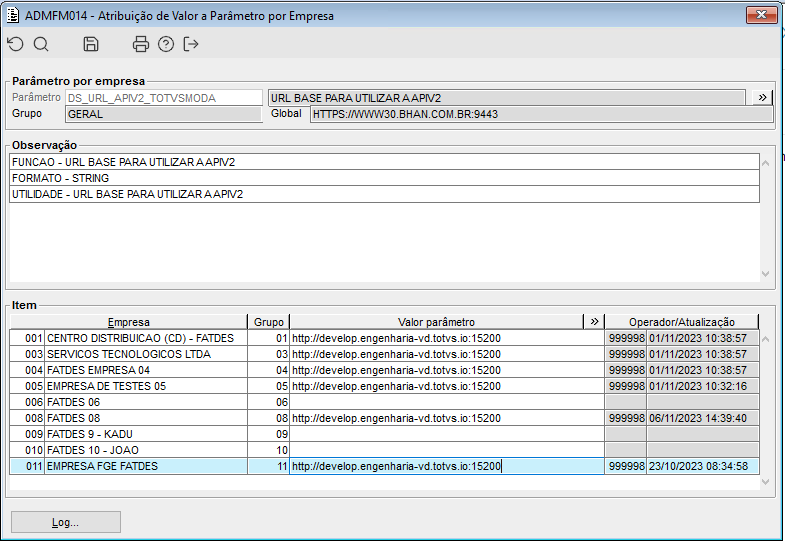
Imagem 3 - Parâmetro que define a URL para uso de nossa API. Para clientes que possuem servidores próprios, será necessário efetuar a configuração do parâmetro com a URL que se encontra a API. Clientes que utilizam nossos servidores, não será necessário a configuração.
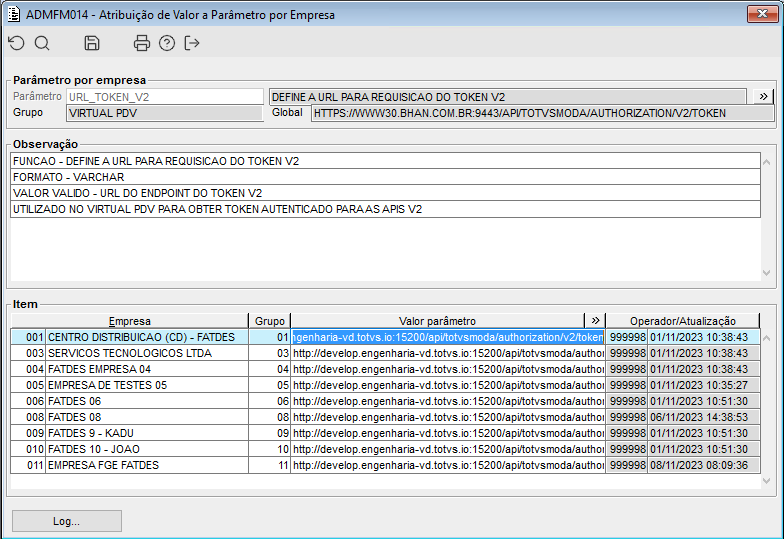
Imagem 4 - URL utilizada para buscar o token de autenticação. Clientes que possuem servidores próprios precisarão configurar este parâmetro com a URL que foi publicada a API nos seus servidores.
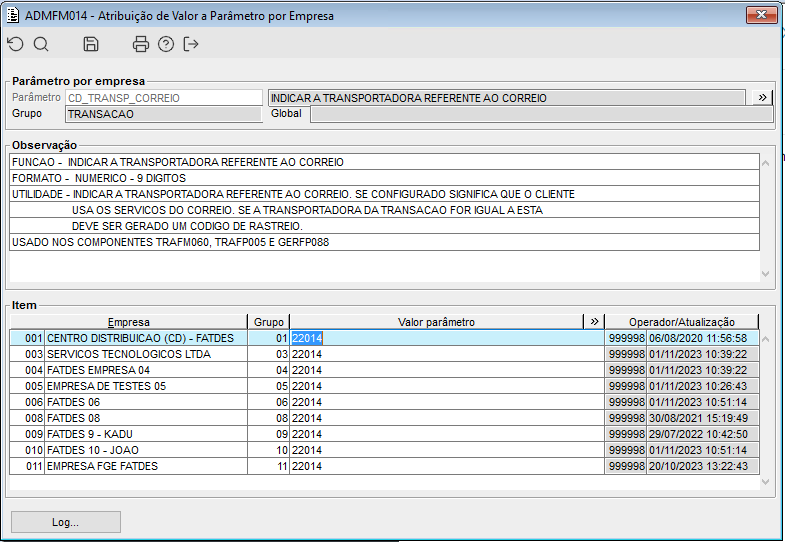
Imagem 5 - Define o código da pessoa referente ao Correios.
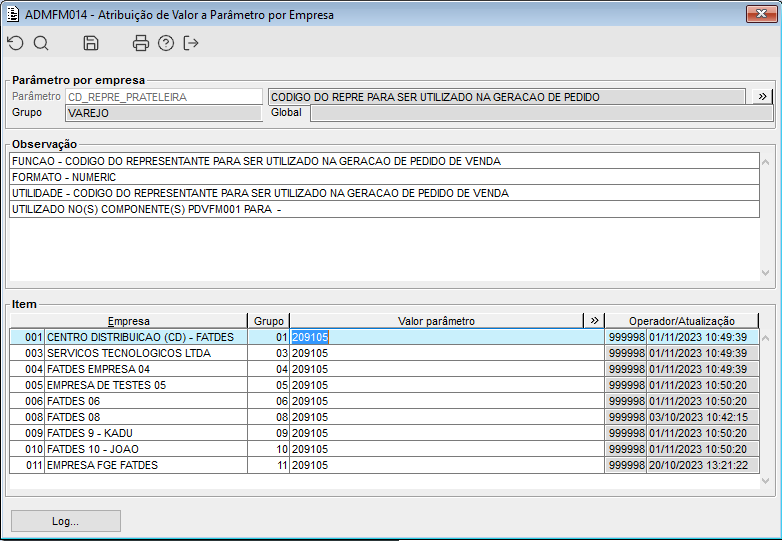
Imagem 6 - Código de representante que será gravado na capa do pedido de prateleira ao finalizar o PDVFM001 com itens de prateleira.
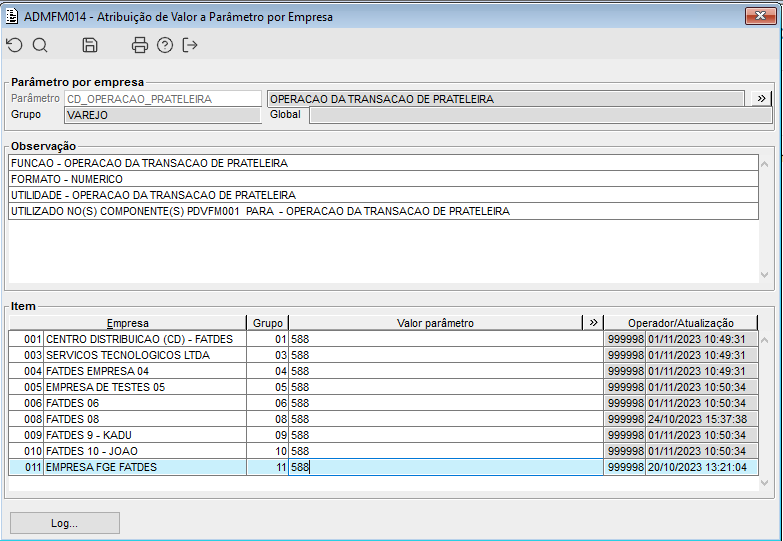
Imagem 7 - Código de operação previamente cadastrada no sistema que será gravada na transação financeira de prateleira.

Imagem 8 - Código de operação previamente cadastrado no sistema para gerar o pedido de venda de prateleira infinita do PDV.

Imagem 9 - Código de motivo previamente cadastrado no sistema. Os pedidos de venda de prateleira infinita do PDV nascerão bloqueados com este motivo.
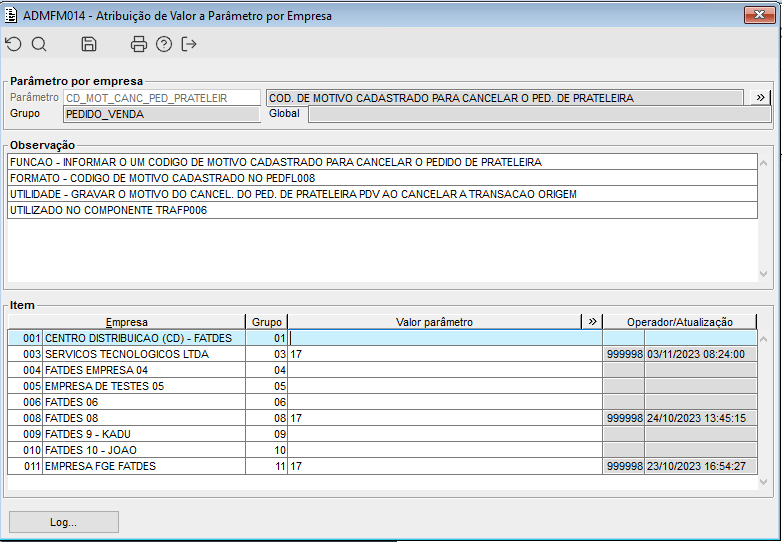
Imagem 10 - Código de motivo de cancelamento de pedido de venda de prateleira que será gravado no pedido ao efetuar o cancelamento da transação de prateleira pelo TRAFP006.
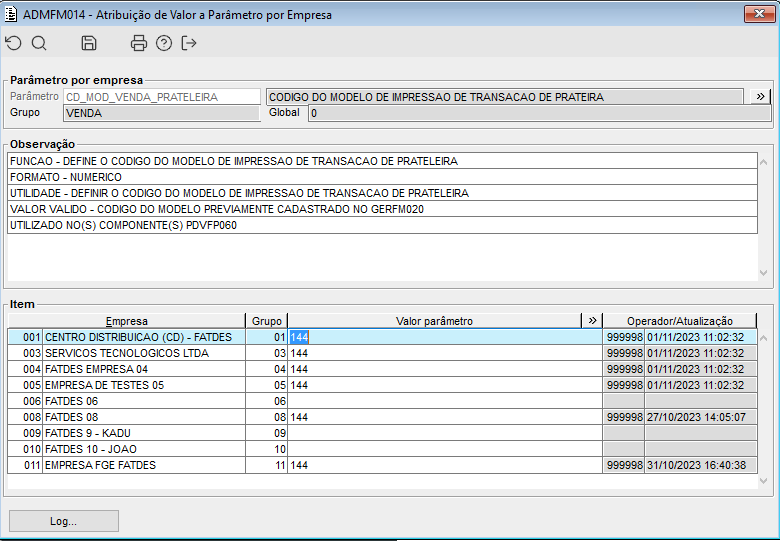
Imagem 11 - Define o código de modelo de impressão dos itens de prateleira que será chamado pelo PDVFM001 na venda de prateleira infinita.
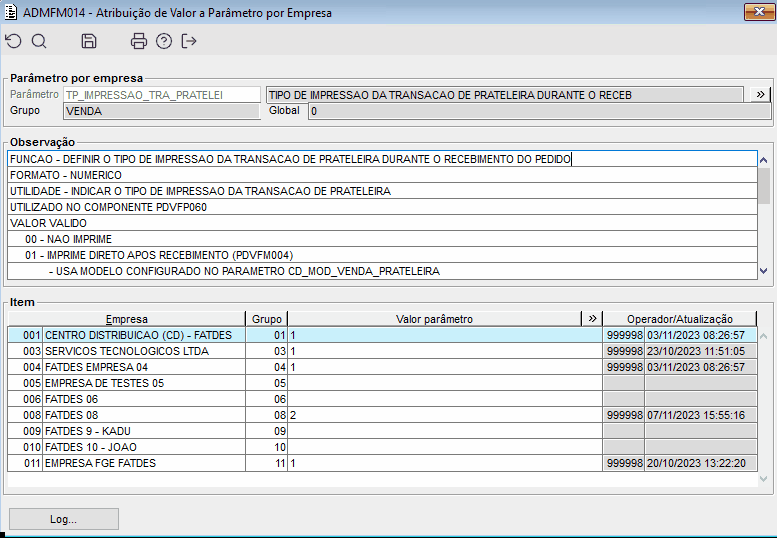
Gif 1 - Define o momento que será impresso o modelo de transação de prateleira.
 Gif 2 - Este parâmetro determina as transportadoras que o cliente irá utilizar na busca dos valores de frete pelo PDVFC019. Atualmente a API do TOTVS Moda está integrada com a API dos correios, e é necessário efetuar o cadastro do código do serviço contratado nos Correios.
|